คุณสมบัติ iOS ใหม่บางอย่างอาจไม่ดึงดูดทุกคน โชคดีที่คุณสามารถปิดการใช้งานบางส่วนได้
การเริ่มติดตั้งการอัปเดต iOS ที่สำคัญถือเป็นช่วงเวลาที่ผู้ใช้ iPhone หลายคนตั้งตารอคอย ทุกปี Apple จะมอบชีวิตใหม่ให้กับ iPhone ด้วยการนำเสนอคุณสมบัติใหม่ๆ ในแต่ละรุ่น
และไอโอเอส 16ไม่ตัดเลยและยังมีฟีเจอร์ใหม่ๆ ที่สำคัญ เช่น ความสามารถในการปรับแต่งหน้าจอล็อคได้ ระบบปฏิบัติการ iPhone ยังแนะนำการปรับแต่งต่างๆ มากมายอีกด้วย แม้ว่าสิ่งเหล่านี้ควรจะปรับปรุงชีวิตประจำวันของคุณ แต่บางส่วนอาจไม่ดึงดูดทุกคนสำหรับ Apple
iOS 16 ซึ่งไม่มีข้อยกเว้นสำหรับกฎนี้ ได้รวมเอาฟังก์ชันใหม่ๆ จำนวนหนึ่งไว้ด้วย ซึ่งสามารถพิสูจน์ได้ว่าใช้งานได้ยากมาก โชคดีที่คุณสามารถแทนที่สิ่งนี้ได้ด้วยการปิดใช้งานบางส่วน
1. ป้องกันไม่ให้ปุ่มด้านข้างวางสายของคุณ
เมื่อคุณโทรออก หน้าจอ iPhone ของคุณมักจะปิดเอง ลักษณะการทำงานนี้เกิดขึ้นได้เนื่องจากพรอกซิมิตี้เซนเซอร์ที่อยู่ใต้หน้าจอในส่วนบนของอุปกรณ์
อย่างไรก็ตาม บางครั้งอาจเกิดขึ้นจากการที่เรากดปุ่มด้านข้างของ iPhone เพื่อล็อค น่าเสียดายที่นอกเหนือจากการล็อคหน้าจอแล้ว การดำเนินการนี้จะตัดการสื่อสารของคุณทันทีโดยการวางสายของคุณโดยตรง
โชคดีที่สามารถหลีกเลี่ยงได้โดยปิดการใช้งานปุ่มด้านข้างเพื่อวางสาย เมื่อต้องการทำเช่นนี้ ให้เปิดไฟล์การตั้งค่าจาก iOS จากนั้นไปที่เมนูการเข้าถึง, เข้าสู่ส่วนที่จะสัมผัสจากนั้นเปิดใช้งานตัวเลือกอย่าวางสายล็อค-
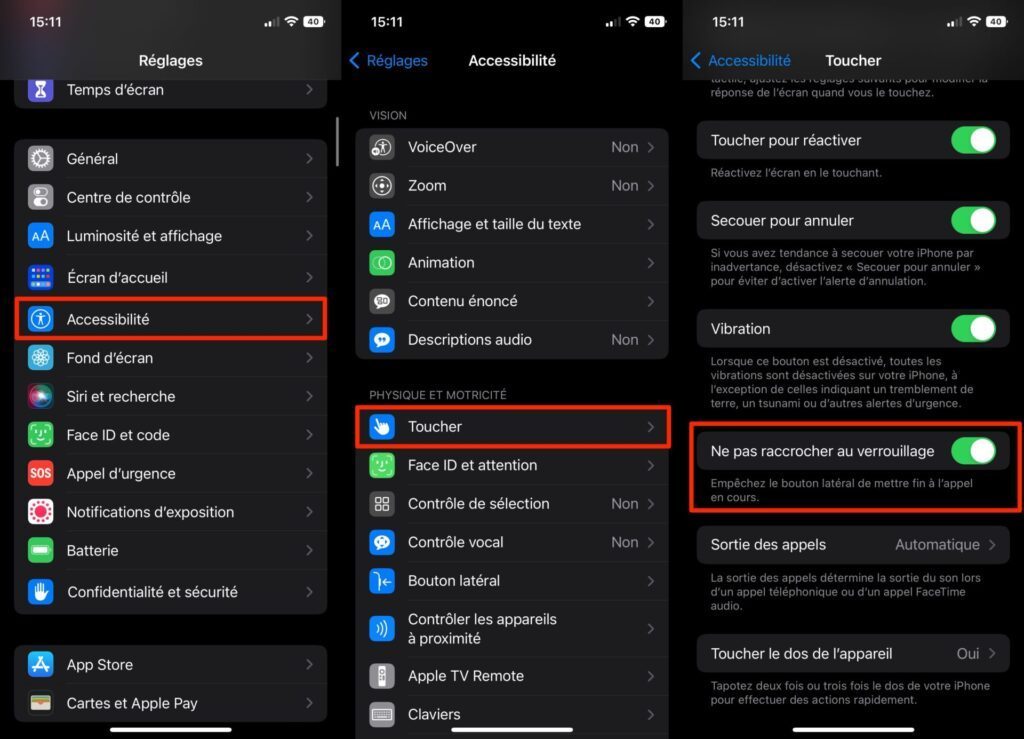
2. ถอดปุ่มค้นหาออกจากหน้าจอหลัก
iOS 16 เปิดตัวปุ่มค้นหาใหม่ที่ด้านล่างของหน้าจอโฮมของ iPhone มันให้การเข้าถึงได้ทันทีสปอตไลท์เครื่องมือค้นหา iOS
อย่างไรก็ตาม การมาถึงของปุ่มใหม่สำหรับ Spotlight นี้ไม่มีประโยชน์เลย โดยเฉพาะอย่างยิ่งเมื่อมันเกิดขึ้นเมื่อเรียกดูอุปกรณ์เพื่อเปิดใช้งานโดยไม่ต้องการ Spotlight สามารถเข้าถึงได้ง่ายจากหน้าจอหลักของ iOS เพียงดึงหน้าจอลงโดยเลื่อนนิ้วของคุณเพื่อแสดง
หากต้องการลบปุ่ม Spotlight ใหม่ ให้เปิดการตั้งค่าและไปที่เมนูหน้าจอหลัก- ในส่วนวิจัยให้ปิดการใช้งานตัวเลือกแสดงบนหน้าจอหลัก- ปุ่มค้นหาควรหายไป
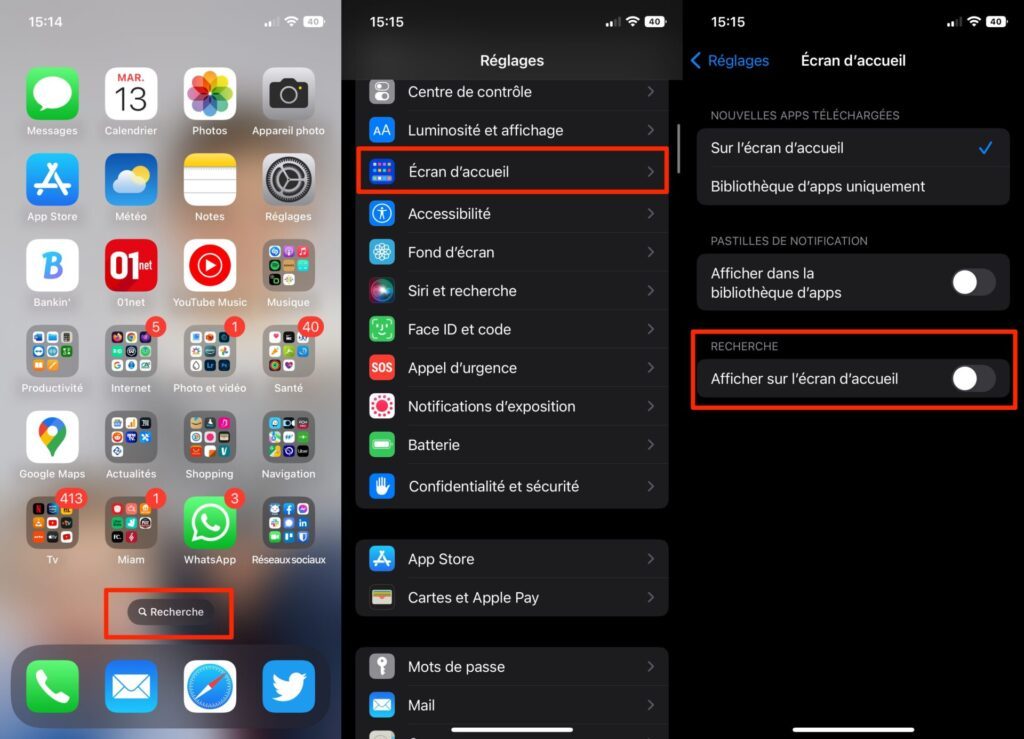
3. กลับสู่การแจ้งเตือนรูปแบบเก่า
ด้วย iOS 16 Apple ได้เปิดตัวระบบการแสดงผลใหม่สำหรับการแจ้งเตือน ก่อนหน้านี้วางไว้ตรงกลางหน้าจอ โดยสามารถจัดกลุ่มตามแอปพลิเคชันได้ ตอนนี้มีความรอบคอบมากขึ้นและได้ย้ายไปอยู่ด้านล่างของหน้าจอแล้ว การจัดเรียงนี้ออกแบบโดย Apple เพื่อหลีกเลี่ยงไม่ให้รบกวนคุณ โดยเฉพาะการไม่ซ่อนภาพที่แสดงบนหน้าจอหลัก อาจสร้างความสับสนได้
หากคุณไม่พร้อมสำหรับการเปลี่ยนแปลงนี้ คุณสามารถเปลี่ยนกลับเป็นจอแสดงผลแบบเก่าได้ เมื่อต้องการทำเช่นนี้ ให้เปิดไฟล์การตั้งค่าของ iOS และไปที่เมนูการแจ้งเตือน- จากนั้นเปลี่ยนประเภทการแสดงผล สแต็กเริ่มต้นเป็นรายการ-
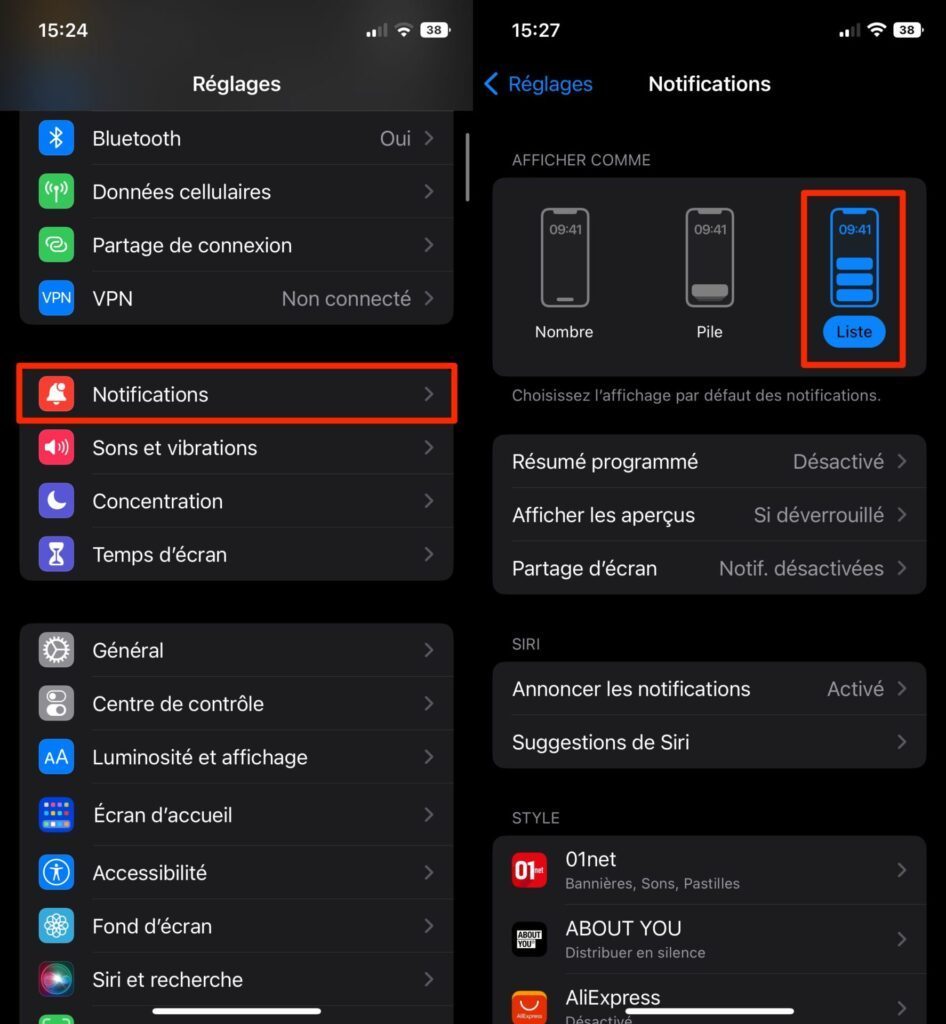
การแจ้งเตือนของคุณจะแสดงใน iOS 16 เหมือนเมื่อก่อนใน iOS 15
4. ลบความทรงจำในรูปภาพ
ด้วย iOS 16 Apple เห็นสมควรที่จะรวมเข้ากับแอปพลิเคชัน Photos ซึ่งรวบรวมรูปภาพทั้งหมดของคุณไว้ด้วยกัน ซึ่งเป็นส่วนสำหรับความทรงจำแห่งอดีตโดยเฉพาะ หากมีเจตนาดี คุณอาจต้องการลืมช่วงเวลาบางอย่างที่คุณได้เป็นอมตะ โดยไม่ต้องลบภาพออกอย่างถาวร
โชคดีที่ Apple ได้ให้ตัวเลือกในการปิดการใช้งานความทรงจำที่แสดงในแท็บสำหรับคุณภายในแอปพลิเคชันรูปภาพ เมื่อต้องการทำเช่นนี้ ให้เปิดไฟล์การตั้งค่าของ iPhone แล้วไปที่เมนูภาพถ่าย- ที่ด้านล่างสุดของอันหลังใต้หัวข้อของที่ระลึกและรูปถ่ายแนะนำให้ปิดการใช้งานตัวเลือกแสดงเนื้อหาที่แนะนำ-
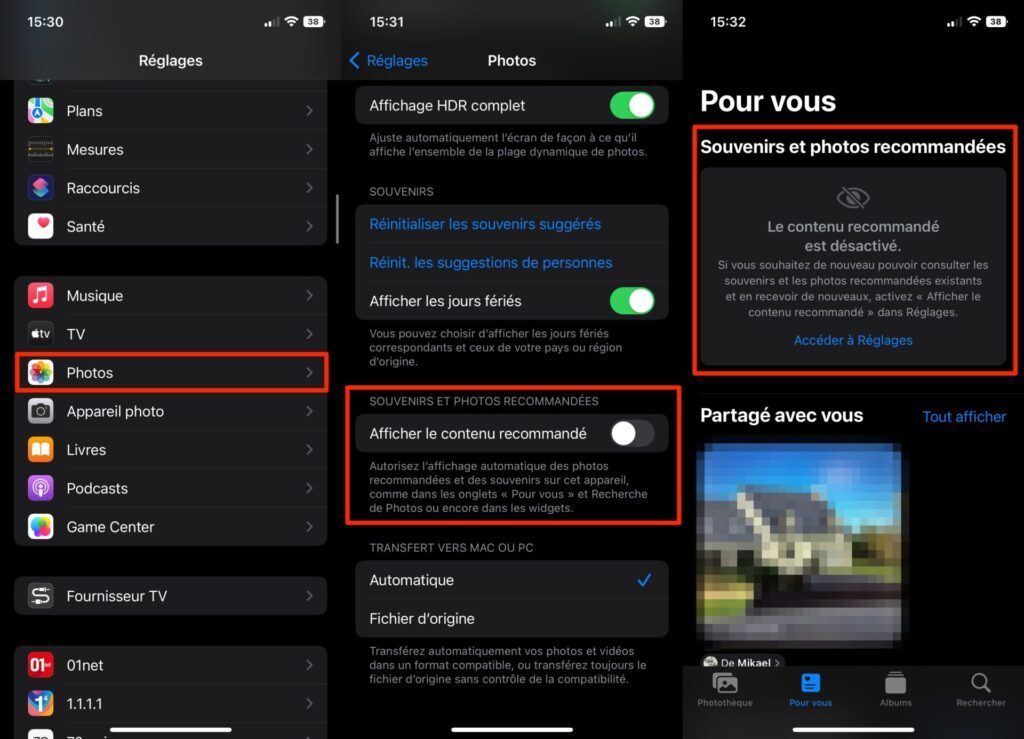
โดยกลับมาที่แท็บสำหรับคุณของการสมัครภาพถ่าย,ของที่ระลึกและรูปถ่ายแนะนำควรจะหายไป
🔴 เพื่อไม่พลาดข่าวสาร 01net ติดตามเราได้ที่Google ข่าวสารetวอทส์แอพพ์-





